![]() [初期設定]キーを押します。
[初期設定]キーを押します。
![]() [アドレス帳管理]を押します。
[アドレス帳管理]を押します。
![]() [新規登録]を押します。
[新規登録]を押します。
![]() [登録情報]を押します。
[登録情報]を押します。
![]() [名前]を押します。
[名前]を押します。
![]() 名前を入力し、[OK]を押します。
名前を入力し、[OK]を押します。
文字の入力については、『本機のご利用にあたって』「文字入力のしかた」を参照してください。
![]() [
[![]() ]を押して、[見出し1]、[見出し2]、[見出し3]を表示させます。
]を押して、[見出し1]、[見出し2]、[見出し3]を表示させます。
![]() ユーザーを分類しておきたい見出しキーを押します。
ユーザーを分類しておきたい見出しキーを押します。
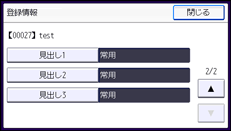
![]() 見出しを選択し、見出しキーを選択します。
見出しを選択し、見出しキーを選択します。
![]() [設定]を押します。
[設定]を押します。
![]() [閉じる]を押します。
[閉じる]を押します。
![]() [設定]を押します。
[設定]を押します。
![]() [初期設定]キーを押します。
[初期設定]キーを押します。
![]()
ヨミガナは名前を入力した文字が自動で登録されます。自動登録されたヨミガナを後から変更することもできます。
ヨミガナを登録しておくと、名前を検索するときに便利です。検索するときは、ヨミガナの全角・半角を区別します。
Web Image Monitor から登録するとき、ヨミガナの自動登録はできません。
名前は、ドキュメントボックス機能で文書につけるユーザー名として使用できます。
[見出し]で選択できるキーは次のとおりです。
[常用]:最初に表示されるページに登録されます。
[あ]-[わ]、[AB]-[XYZ]、[1]-[5]:それぞれの見出しのついたページに表示されます。
[見出し]では「常用」と各見出しごとにもう1つ選択できます。
ドキュメントボックス機能については『コピー/ドキュメントボックス』「ドキュメントボックス機能」を参照してください。

